
Зараз ви навчитесь, як зробити відео з статей за допомогою редактору відео LUMEN5.COM
Відео контент зараз в тренді, тому дана стаття буде корисною для тих, хто йде в ногу з часом. Про це читайте в матеріалах зі списку.
- Як за допомогою відео вибудувати воронку продажів в Facebook
- Три головних формати брендованих відеороликів у маркетингу
- Відеоролики для бізнесу: доступніше, ніж вам здається
- 10 форматів відео, які відмінно працюють в маркетингу
- 11 етапів створення продаючих відео для лендінгу
Ось такий ролик ви отримаєте на виході:
Реєстрація в сервісі LUMEN5
Переходьте за посиланням в редактор відео і реєструйтеся за допомогою е-мейла. Клікайте на велику білу кнопку посередині екрану.

По черзі заповнюйте всі необхідні поля і клікайте на велику синю кнопку.

Після реєстрації заходьте всередину сервісу та читайте вітальне повідомлення.

Створення і редагування прототипа ролика
Скопіюйте посилання на потрібну статтю і вставте в поле ліворуч. Тисніть на велику синю кнопку «Create».

Зачекайте трохи, поки сервіс не витягне текст статті.

Після цього ознайомтеся з довідкою по редагуванню тексту слайдів в запис відео.

Переходьте до екрану редагування текстів слайдів. Ліворуч знаходиться оригінальний текст, праворуч - прототипи слайдів з текстом, який можна редагувати.

Редагуйте текст прототипів слайдів. Додавайте та видаляйте текст.

Додавайте текст статті з лівої колонки в праве поле. Просто клікайте на текст. Той текст, який з'явиться праворуч підсвічений зліва сірим кольором.

Продовжуйте створювати прототипи слайдів.

Створили прототип? Клікайте на блакитну кнопку «Publish» праворуч вгорі.

Трохи почекайте - створюються слайди.

Ознайомтеся з довідкою по редагуванню слайдів або скиньте цей крок натиснувши на кнопку «Skip» внизу вікна довідки.

Редагування слайдів
Переходимо на екран редагування слайдів. Праворуч знаходяться автоматично створені слайди (зображення яких і текст можна міняти).
Ліворуч - бібліотека слайдів, які можна додавати до слайд-шоу.
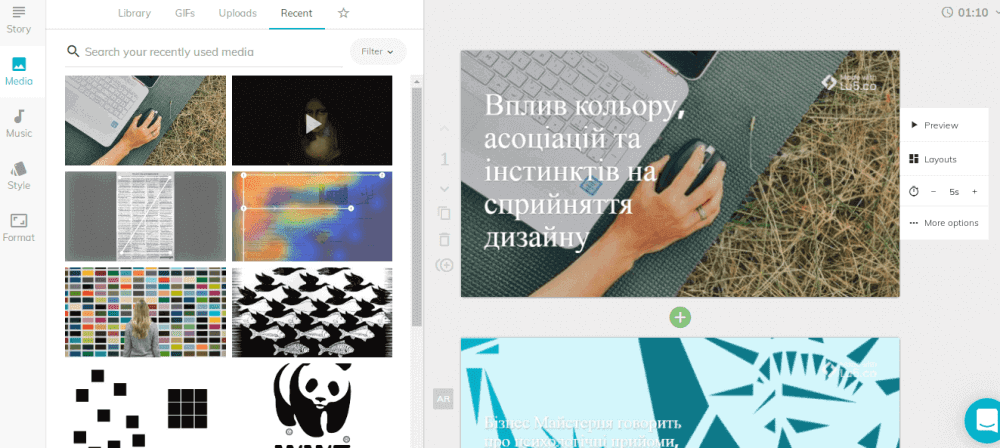
Слайди можна змінювати. Для цього наводите курсор на потрібне зображення ліворуч клікайте на хрестик і...

І перетягуєте зображення на потрібний слайд.

Редагуйте слайди. Міняйте тип слайда:
- просто текст;
- цитата;
- без тексту;
- заголовок.

Клікайте на текст і редагуйте його:
- текст;
- центрування;
- колір.

Не подобаються зображення у вбудованій бібліотеці - завантажуйте свої.
Додайте музику. Використовуйте фільтр. На потрібну мелодію просто клікайте.
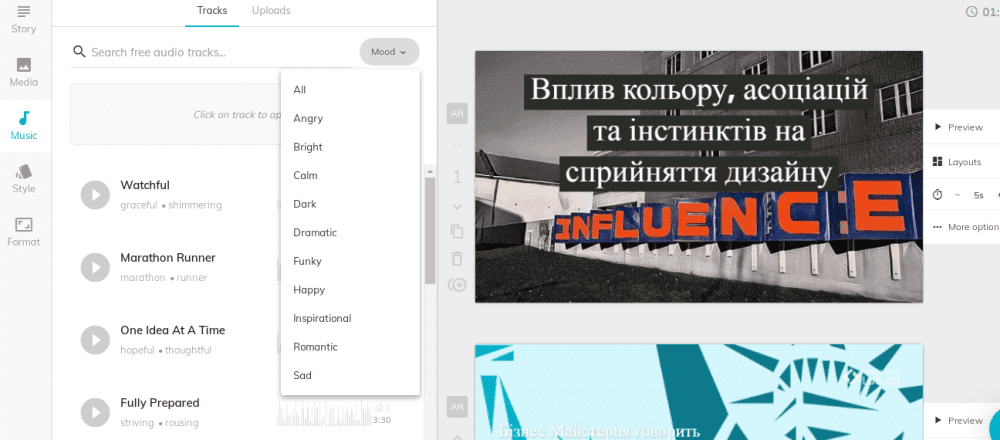
Додайте елементи брендування. Завантажте свій логотип або використовуйте той, що вибере редактор відео.

Змініть заклик до дії в кінці відео.

Закінчили? Клікайте на кнопку праворуч вгорі «Continue».
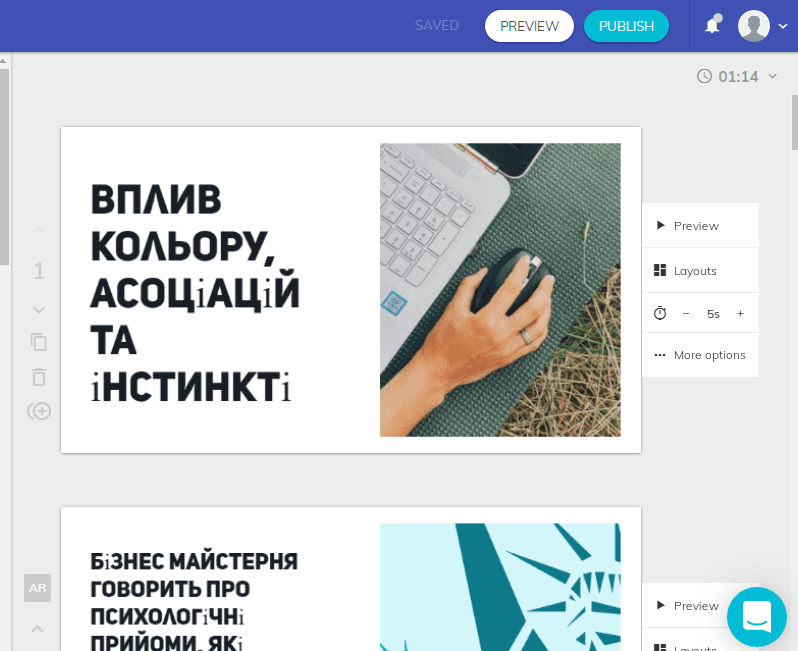
Дивіться попередній ролик. Зверніть увагу, що в безкоштовній версії якість відео буде 480р. До HD потрібно буде доплатити.
Все подобається? Тисніть на кнопку «Publish» під роликом.

Створення ролика
Чекайте створення ролика.
Готово! «Done»! Клікайте на синю кнопку під чорним прямокутником «View video».
Дивіться, як ролик буде виглядати в стрічці новин Facebook, публікуйте відразу в мережу або скачайте на жорсткий диск.

Обробка: Vinci

